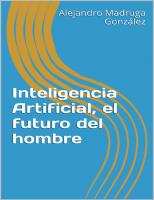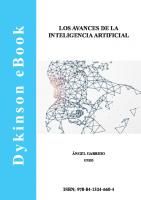Midjurney Tu guía para la creación visual con inteligencia artificial [2 ed.]
Has visto lo que esta haciendo la inteligencia artificial, ha pasado de hacer garabatos a crear imágenes, ilustraciones
126 81 12MB
Spanish Pages 45 Year 2023
Recommend Papers
![Midjurney Tu guía para la creación visual con inteligencia artificial [2 ed.]](https://ebin.pub/img/200x200/midjurney-tu-guia-para-la-creacion-visual-con-inteligencia-artificial-2nbsped.jpg)
- Author / Uploaded
- Jon Hernandez
File loading please wait...
Citation preview
MIDJOURNEY
MIDJOURNEY
Generador de arte por I.A.
Midjourney es una inteligencia artificial generativa basada en modelos de difusión que permite crear imágenes a partir de comandos de texto. A estos comandos les llamamos PROMPT.
Prompt: una mujer caminando en una
playa con un vestido blanco
Como acceder Midjourney es una herramienta que funciona a través de DISCORD, una plataforma de comunidades muy común. Para poder usar Midjourney necesitas tener una cuenta en Discord y pagar la suscripción de Midjourney. Primero accede a este enlace: https://discord.com/invite/midjourney Registramos una cuenta nueva en Discord o entramos con nuestra cuenta y accedemos al servidor de Midjourney. Segundo vamos a la web de midjourney: https://www.midjourney.com/ Pulsamos en SIGN IN y nos pedirá autorizar el login con Discord
Elegimos el plan Midjourney ofrece varios planes de precios desde 8€/mes. Una vez elegido el plan ya podemos crear imágenes en el servidor de Discord de Midjourney.
CHAT PRIVADO Para no tener que trabajar en los canales públicos de Midjourney la mejor solución es crear un chat privado con su I.A. Es muy sencillo : 1.
En el servidor de Discord, busca el icono para mostrar la lista de miembros
2. Púlsalo y te aparecerá un listado de los usuarios del servidor, busca a Midjourney BOT y clicka sobre el 3. Al hacerlo verás una casilla que pone Enviar Mensaje a @Midjourney Bot. Envíale un mensaje y ahí puedes crear todas tus imágenes.
Funcionamiento simple El objetivo de Midjourney es que le introduzcas un texto describiendo lo que quieres crear y el cree una imagen que cumpla con tus expectativas. Incluso con comandos muy sencillos se pueden obtener imágenes espectaculares. Para crear una imagen introduces /imagine pulsas espacio e introduces el texto describiendo lo que quieres conseguir.
Prompt: Belleza
Tengo cuatro imágenes ¿Y ahora qué? Una vez Midjourney ha generado las propuestas debemos elegir si alguna de ellas nos sirve o queremos modificarlas. Los botones U son para UPSCALE es decir seleccionar una de las imágenes y agrandarla. Los botones V son para generar variaciones de dicha imagen como veremos más adelante. El botón con las flechas circulares es para repetir la creación con el mismo prompt y obtener otras 4 opciones.
Variaciones Cuando decidimos hacer el UPSCALE de una imagen, nos aparecerá en mayor resolución para poder descargarla y una nueva serie de botones aparecen. Los dos botones de VARY sirven para crear variaciones, fuertes o sutiles de la imagen que hemos obtenido.
Variación FUERTE
Variación SUTIL
Zoom Los botones de Zoom y las flechas direccionales nos permiten hacer lo que llamamos OUTPAINTING, que básicamente es ampliar el lienzo de la imagen y crear lo que habría habido en ese espacio. Los botones Zoom out 2x y 1,5x amplían el lienzo en mayor y menor medida respectivamente. El botón de Custom Zoom nos permite insertar un prompt para que Midjourney rellene ese espacio con lo que nos interese. Las flechas hacen Outpainting en la dirección de la misma, se conoce como PANNING
Resultados más acorde a lo que nosotros queremos Si queremos conseguir algo más concreto tendremos que ser capaces de describirlo de forma que Midjourney lo entienda y para ello necesitamos trabajar en nuestros PROMPTS. Un Prompt es el comando de texto que insertamos para describir lo que
Prompt: Photograph, Cinematic style with vivid afternoon light, Full-body
shot of a young woman walking towards the viewer in a park, carrying a handbag, Soft cinematic backlighting --ar 16:9
queremos que la I.A. haga. IMPORTANTE: Funciona en cualquier idioma, pero hasta ahora, a mí, me ha dado mejores resultados usando inglés
La Fórmula Tras experimentar y probar diferentes formas de comunicarme con Midjourney, he llegado a una fórmula de prompt sencilla que me lleva a los mejores resultados. La fórmula es esta:
[MEDIO] [ESTILO Y COMPOSICIÓN] [ESCENA Y CONTEXTO] [AMBIENTE] [PARAMETROS] Prompt: a renaissance style painting headshot portrait of a woman facing the camera wearing a fancy dress with a scarf on her head, she
is in a room that resembles where Mona Lisa was painted, her dress is green, the background is in pale colors --chaos 20
MEDIO En el MEDIO definiremos el soporte o el tipo de imagen que vamos a crear. Una pintura, una fotografía, una ilustración etc…
A Photograph
Comic page
A collage art
Charcoal sketch
Ejemplos Oil Painting: Representación artística que imita la textura y apariencia de una pintura al óleo. Illustration: Ilustración que puede variar en estilo, desde realista hasta estilizada o abstracta. Photography: Fotografía que busca una representación realista de la escena. Comic Page: Diseño de página de cómic con elementos visuales y narrativos característicos. Watercolor Painting: Pintura en acuarela que ofrece una apariencia suave y fluida. Digital Art: Arte digital que permite una amplia gama de estilos y técnicas modernas. Charcoal Sketch: Boceto a carboncillo que ofrece una textura áspera y expresiva. Sculpture: Escultura tridimensional que puede representar formas y figuras en relieve. Cubism Art: Arte cubista que descompone los objetos en formas geométricas. Graffiti Art: Arte callejero o graffiti con un estilo audaz y colorido. Silk Screen Printing: Impresión en serigrafía que produce imágenes gráficas y nítidas. Pastel Drawing: Dibujo a pastel con colores suaves y una textura aterciopelada. Collage Art: Collage que combina diferentes materiales y texturas en una composición. Mosaic Art: Mosaico que utiliza piezas pequeñas para crear una imagen compleja. Ink Wash Painting: Pintura con tinta y agua que ofrece un efecto suave y etéreo.
En estas imágenes sólo he cambiado la descripción del [MEDIO] en el PROMPT Prompt: [MEDIO] close up of a cute dog sitting waiting
for a treat, its a German shepherd puppy
ESTILO Y COMPOSICIÓN
Prompt: an illustration on
the style of PIXAR wide angle of a 6-year-old cute little girl with her teddy bear --ar 16:9
En esta parte del prompt tenemos que definir a que se debe parecer el estilo de nuestra imagen y en que ángulo y plano lo queremos.
Prompt: an illustration on
the style of ANIME wide angle of a 6-year-old cute little girl
El estilo nos puede ayudar a definir el “look” sobre todo si usamos estilos reconocidos o incluso artistas famosos.
with her teddy bear --ar 16:9
Utilizar imágenes en el prompt Podemos insertar imágenes en el prompt poniendo la URL de la imagen, y eso puede dar una inspiración al Usando una de mis
resultado final de la imagen que creará
imágenes como
midjourney.
referencia conseguimos imbuir el estilo y ciertas características de la imagen en la creación.
Prompt: a photograph style of [LINK DE LA FOTO] wide angle
of a 6-year-old cute little girl with her teddy bear --ar 16:9
Prompt: photograph,
En cuanto a la composición nos
Satellite view of a couple
referimos principalmente al tipo de
scene bright, luminous,
plano que queremos conseguir.
50mm f1,2 Lifestyle --ar 16:9
walking on the park, happy taken with a Hasselblad and
Ejemplos SATELLITE VIEW: Imita una vista de pájaro desde la estratósfera, ofreciendo una visión general de todo el paisaje o área, similar a la imagen satelital.
Prompt: photograph, Eye-
level shot of a couple walking on the park, happy
WIDE-ANGLE SHOT: Técnica donde la cámara está a distancia del sujeto, capturando una vista amplia del entorno y contexto.
scene bright, luminous,
EYE-LEVEL SHOT: Coloca la cámara en el mismo plano que la cabeza del sujeto, creando una perspectiva íntima y directa.
50mm f1,2 Lifestyle --ar 16:9
taken with a Hasselblad and
FAR-SHOT ANGLE: El sujeto aparece pequeño o distante, enfatizando el entorno y el contexto de la ubicación. LOW-ANGLE SHOT: Posiciona la cámara a nivel del suelo y la dirige hacia arriba, realzando la presencia y dominancia del sujeto.
Prompt: photograph,
Close-up shot of a couple
FULL-BODY SHOT: Captura el cuerpo completo del sujeto, de cabeza a pies. OVER-THE-SHOULDER SHOT: Muestra la perspectiva del sujeto desde detrás de su hombro, creando una conexión íntima con la audiencia. CLOSE-UP SHOT: Enfoca una parte específica del sujeto, como la cara o las manos, para enfatizar la emoción o el detalle.
walking on the park, happy scene bright, luminous, taken with a Hasselblad and 50mm f1,2 Lifestyle --ar 16:9
ESCENA Y CONTEXTO
Prompt: a photograph,
medium angle facing the camera of a red hair beautiful woman walking in the park waving at someone --ar 16:9
La Escena es la descripción de lo que aparece en nuestra creación, esto incluye todos los elementos de la imagen que queremos generar
Prompt: a photograph,
medium angle facing the
desde el sujeto o protagonista si lo
camera of a brunette
hay, el contexto, la localización y
beautiful woman looking at
otros elementos. Hay que intentar ser conciso pero detallado.
her phone worried --ar 16:9
Prompt: a photograph, medium angle facing the camera of a red hair beautiful woman
Prompt: a photograph, medium angle facing the camera of a red hair beautiful woman
walking in the park eating a burrito --ar 16:9
walking in the park looking very tired after a run --ar 16:9
Prompt: a photograph, medium angle facing the camera of a red hair beautiful woman
Prompt: a photograph, medium angle facing the camera of a red hair beautiful woman
sitting in a bench feeding pigeons --ar 16:9
sitting in a bench eating a burrito she looks very tired after a run --ar 16:9
Prompt: a photograph
AMBIENTE
wide angle facing the camera
En la parte del AMBIENTE
city he has a briefcase and
pondremos el carácter de la
afternoon on a very warm
escena, luz, condiciones
light, cinematic lighting --ar
ambientales, hora del día,
of a business man walking down the street in a busy seems stressed, its late and hot summer day, vivid 16:9
dominante de color etc…
Prompt: a photograph
wide angle facing the camera of a business man walking down the street in a busy city he has a briefcase and seems stressed, its a very cold morning of winter, dull light, blue dominant --ar 16:9
PARÁMETROS Midjourney ofrece una serie de parámetros para ajustar la imagen, se introducen al final del prompt con dos guiones ( -- ) y el comando correspondiente. Hay muchos y muchos aportan ciertos matices o control a la generación. Experimenta con ellos y juzga tú mismo con tus resultados.
Prompt: an unimaginable world of fantasy,
colorful --chaos 30 --weird 3000 --tile
Aspect Ratio : --ar Cambia la relación de aspecto de la imagen generada Ejemplos: 16:9 / 3:4 / 2:3 …
Prompt: a photograph
ultra wide angle of a surfer on a wave, late afternoon golden hour light, beautiful landscape --ar 5:4
Prompt: a photograph ultra wide angle of a surfer on a wave, late afternoon golden hour
light, beautiful landscape --ar 24:9
Prompt: illustration
Chaos:
charcoal sketch of a nun
--chaos 0-100
from a catholic church, she
Cambia cuan variados serán los resultados,
faces the camera and smiles, she is young and
valores más altos producen imágenes
beautiful
inesperadas. Úsalo para obtener resultados más variados en tu primer grid, pero con valores bajos (5-30)
CHAOS 20
CHAOS 60
CHAOS 100
Image Weight: --iw (0-2) Establece el peso del estímulo de la imagen introducida como parte de
--iw 2
prompt en relación con el texto del mismo. Antes te he mostrado una imagen de la niña basada en mi foto del pescador Si le damos más peso a la foto que al texto (>1), cada vez parece menos una niña y
--iw 1
más al pescador, si por lo contrario le damos menos valor a la imagen (